Добавление нового языка в Notepad++
Какой самый простой способ добавить пользовательский язык в Notepad++ для выделения поддержки? После некоторых исследований я вижу два пути:
- Пользовательский язык: простой способ добавления нового языка на основе токенов, но нельзя использовать цветовую схему по умолчанию (цвета назначаются абсолютно)?
- Плагин Lexer: пользовательский плагин C++, реализующий новый лексер Scintilla: чрезвычайно сложный, но с огромной гибкостью.
Это оно? Моя единственная жалоба заключается в том, что с помощью функции UDL, если я хочу, чтобы что-то было выделено, мне нужно назначить ему цвет; кажется, нет никакого способа сказать "используйте цвет ключевого слова по умолчанию".
Любой совет?
3 ответа
Если вы говорите об использовании цветов на основе тех, которые установлены в Settings > Style Configurator... для цвета ключевого слова по умолчанию...
Вы можете сделать это, щелкнув правой кнопкой мыши на цвете в Colour style раздел. Он будет размещать штриховые линии над цветом, чтобы указать "использовать цвет по умолчанию".
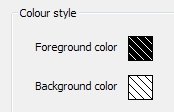
Теперь при изменении цветовой темы цвет темы будет использоваться вместо цвета, определенного в UDL.
Я нашел ответ, который может или не может быть полезным в зависимости от того, сколько времени у вас есть в настоящее время. Я обнаружил, что в ©Notepad++ вы можете определить свой собственный уникальный формат языка и выделить его, как вам угодно, вопреки необходимости вводить все, что вам нужно сделать, это может быть очень трудоемким и утомительным процесс. Однако вот инструкции:
1.) "Вид"> "Определенный пользователем язык"> Создать новый> [ИМЯ] > Ввести
Для версии 6.1.2 и выше
2.) "Просмотр"> "Пользовательский диалог" (представлен с помощью мастера / диалога)
После этого вы должны прочитать мой источник этой информации, чтобы добавить свои собственные методы и т. Д., И удачи вам!
Источник (ы):
Есть простой способ.
Посмотрите здесь: http://www.macroquest2.com/wiki/index.php/Notepadplusplus_Syntax_File
Используйте http://www.w3schools.com/tags/ref_colorpicker.asp чтобы получить "цветную строку" (шестнадцатеричный номер цвета RGB), щелкнув по левой сетке для цвета, справа для оттенка этого цвета, и сам цвет с его "строкой" внизу.
В notepad++ userDefinedLang.xml есть раздел для установки желаемых цветов:
<Styles>
<WordsStyle name="DEFAULT" styleID="11" fgColor="000000" bgColor="FFFFFF" fontName="" fontStyle="0" />
<WordsStyle name="FOLDEROPEN" styleID="12" fgColor="000000" bgColor="FFFFFF" fontName="" fontStyle="0" />
<WordsStyle name="FOLDERCLOSE" styleID="13" fgColor="000000" bgColor="FFFFFF" fontName="" fontStyle="0" />
<WordsStyle name="KEYWORD1" styleID="5" fgColor="0080FF" bgColor="FFFFFF" fontName="" fontStyle="0" />
<WordsStyle name="KEYWORD2" styleID="6" fgColor="800000" bgColor="FFFFFF" fontName="" fontStyle="1" />
<WordsStyle name="KEYWORD3" styleID="7" fgColor="FF8040" bgColor="FFFFFF" fontName="" fontStyle="1" />
<WordsStyle name="KEYWORD4" styleID="8" fgColor="0000FF" bgColor="FFFFFF" fontName="" fontStyle="0" />
<WordsStyle name="COMMENT" styleID="1" fgColor="FF0000" bgColor="FFFFFF" fontName="" fontStyle="0" />
<WordsStyle name="COMMENT LINE" styleID="2" fgColor="008040" bgColor="FFFFFF" fontName="" fontStyle="1" />
<WordsStyle name="NUMBER" styleID="4" fgColor="000000" bgColor="FFFFFF" fontName="" fontStyle="0" />
<WordsStyle name="OPERATOR" styleID="10" fgColor="000000" bgColor="FFFFFF" fontName="" fontStyle="0" />
<WordsStyle name="DELIMINER1" styleID="14" fgColor="000000" bgColor="FFFFFF" fontName="" fontStyle="0" />
<WordsStyle name="DELIMINER2" styleID="15" fgColor="000000" bgColor="FFFFFF" fontName="" fontStyle="0" />
<WordsStyle name="DELIMINER3" styleID="16" fgColor="000000" bgColor="FFFFFF" fontName="" fontStyle="0" />
</Styles>